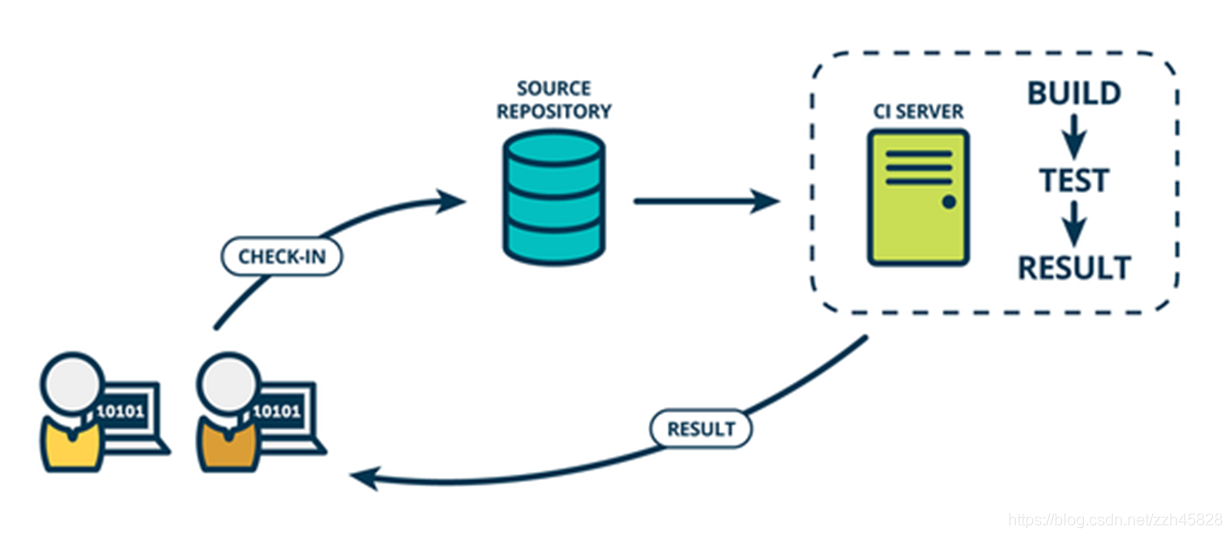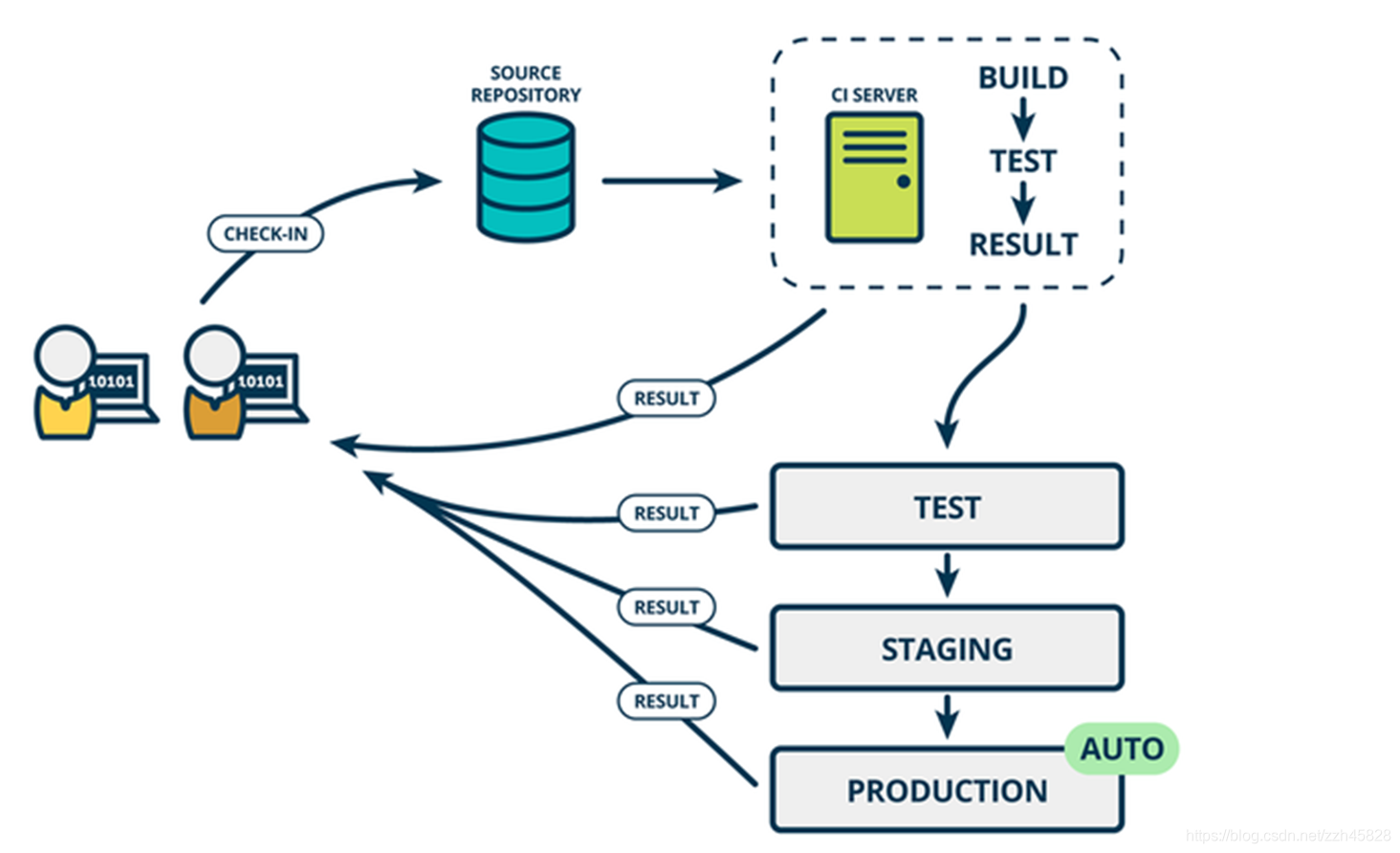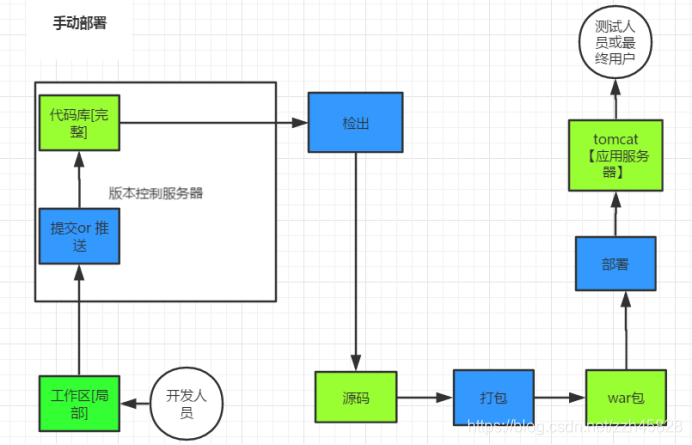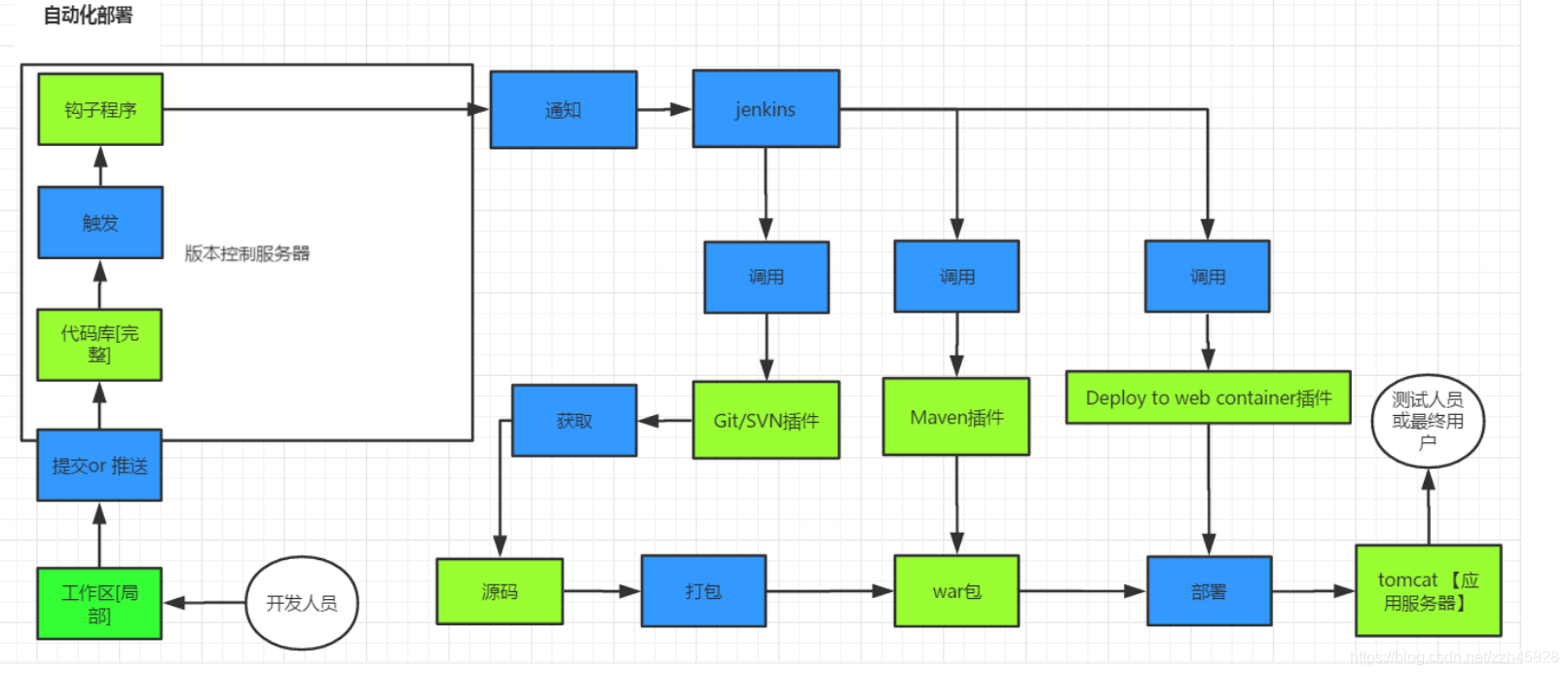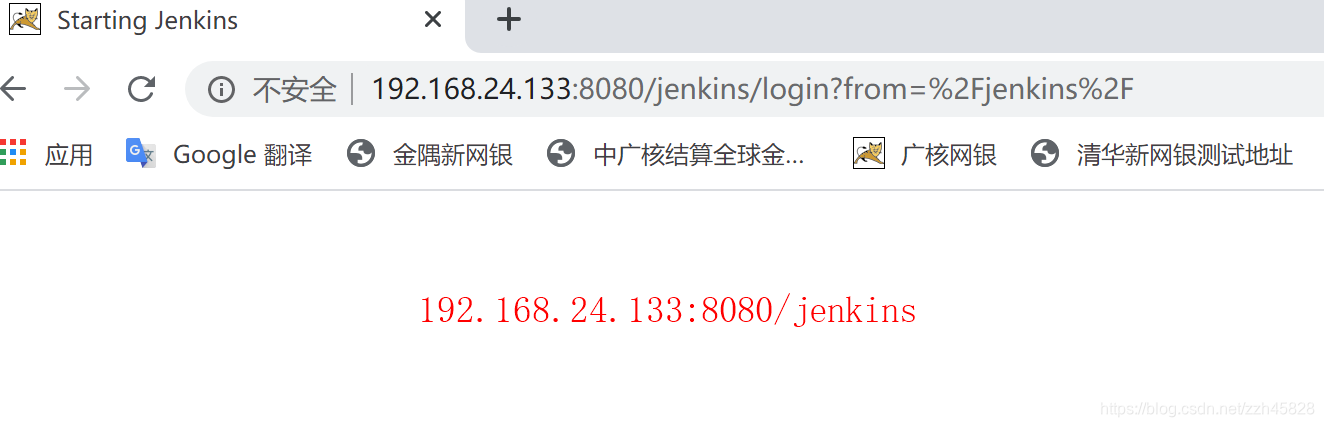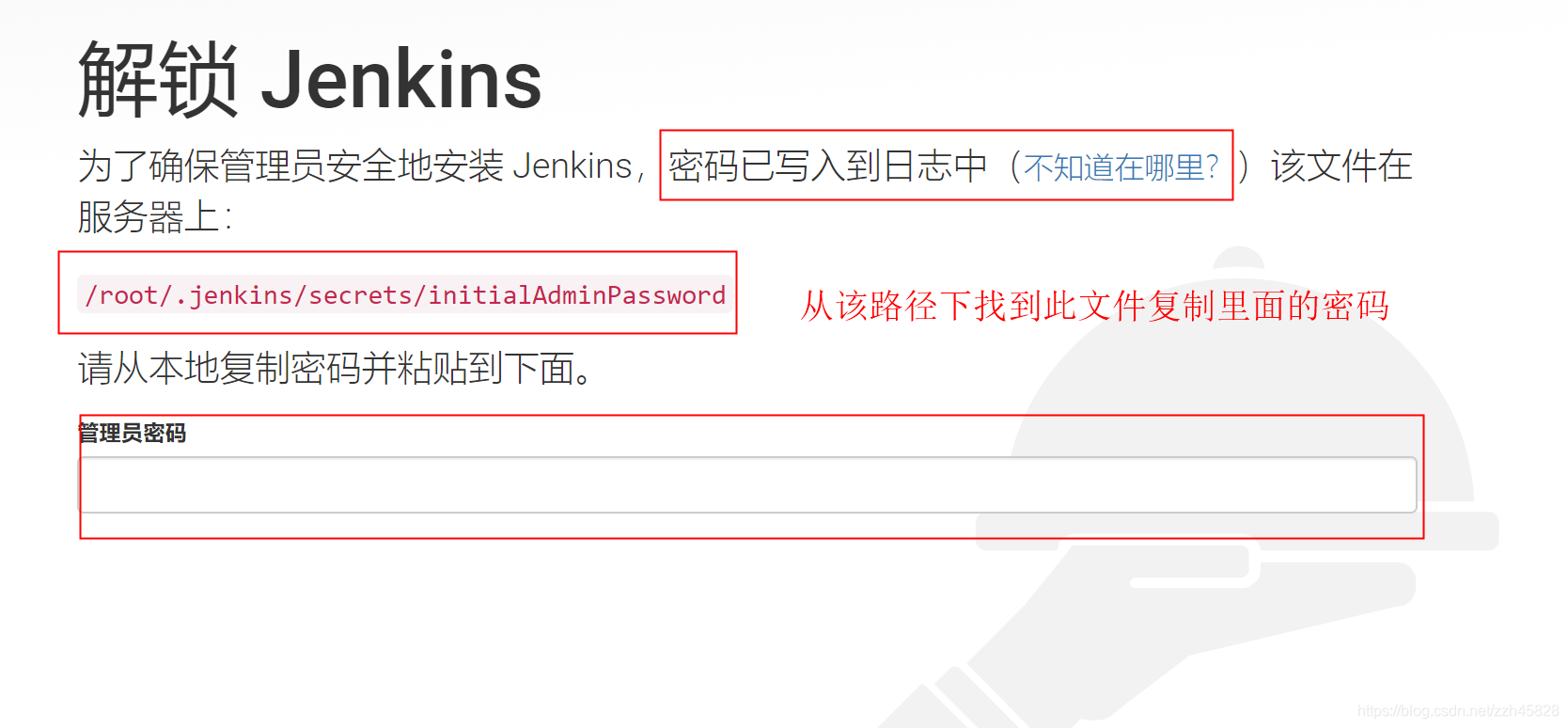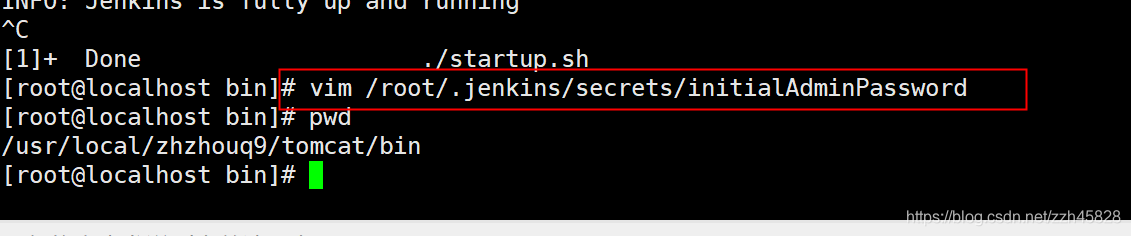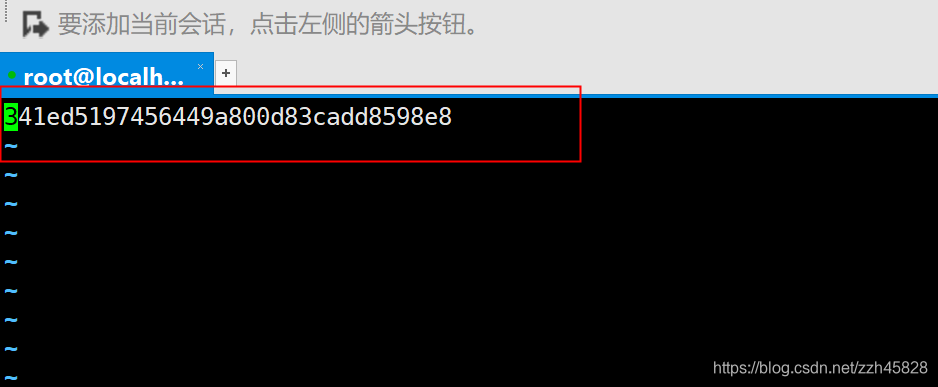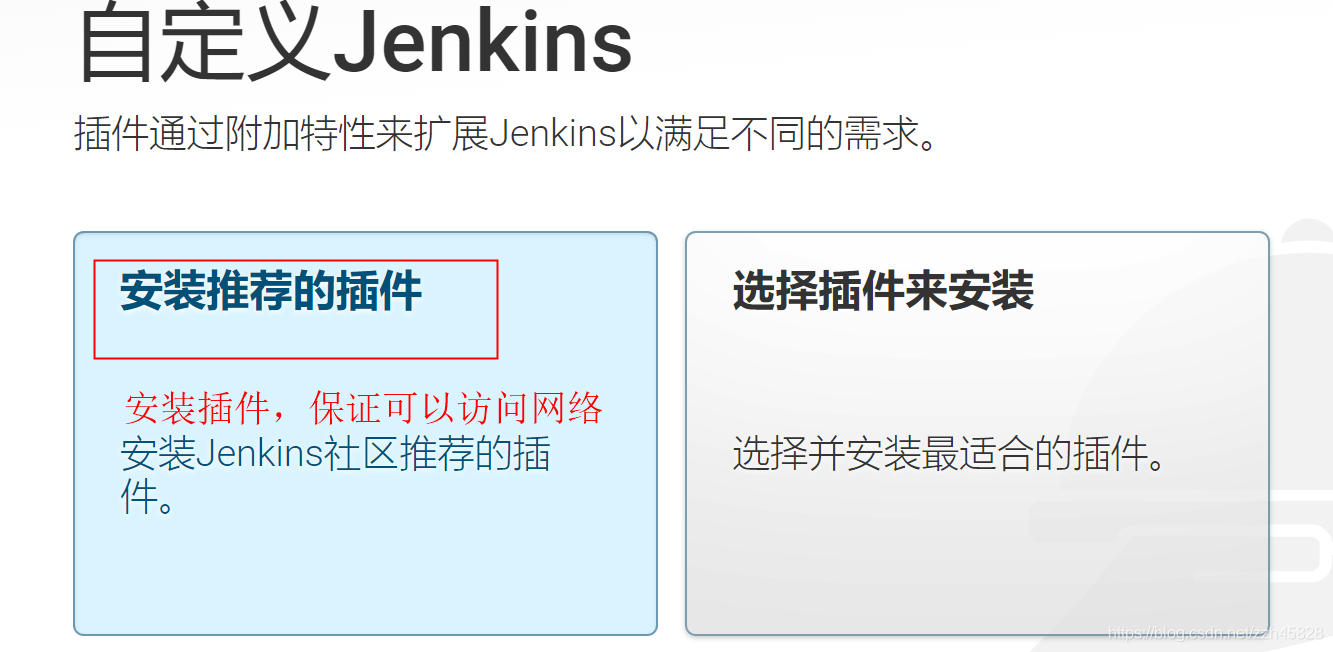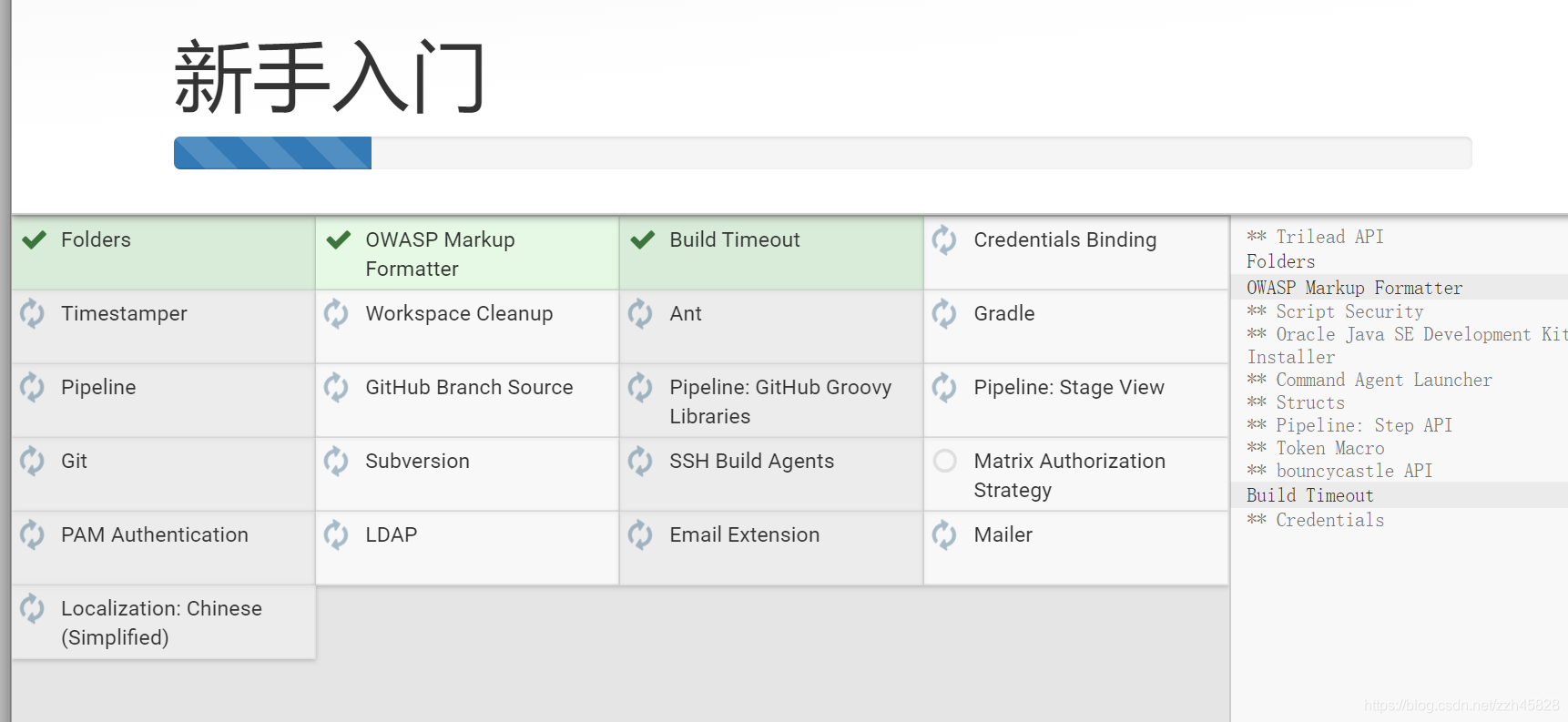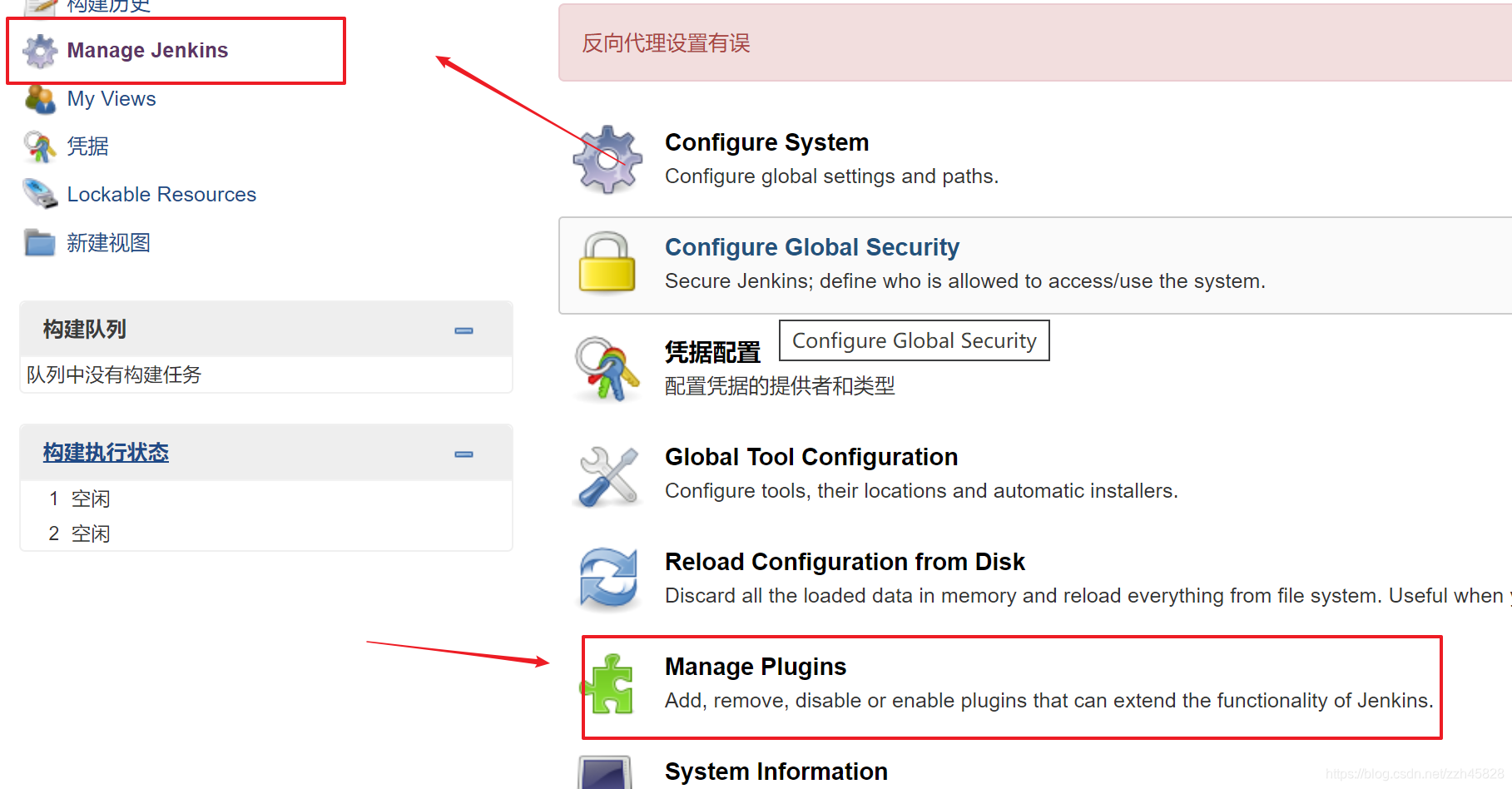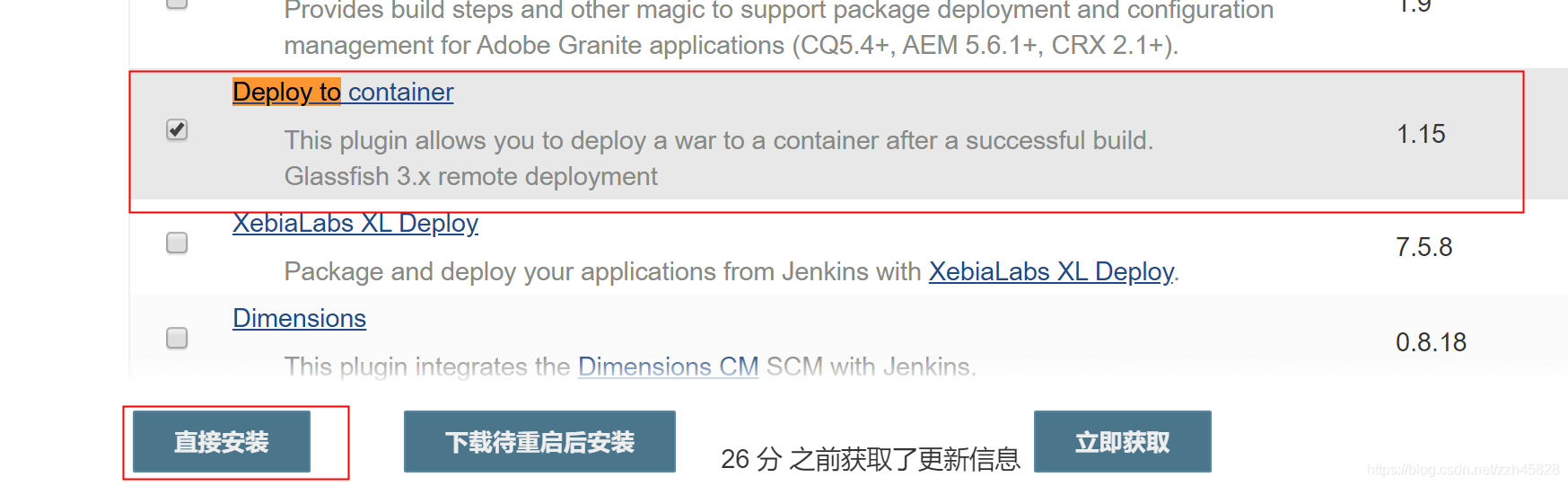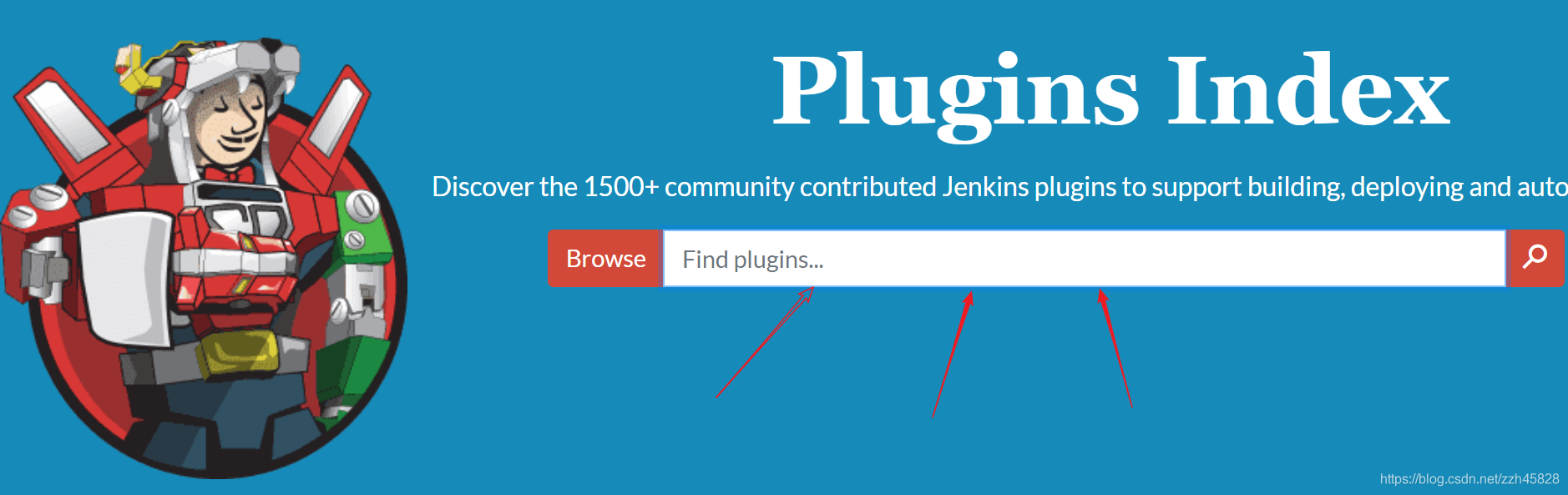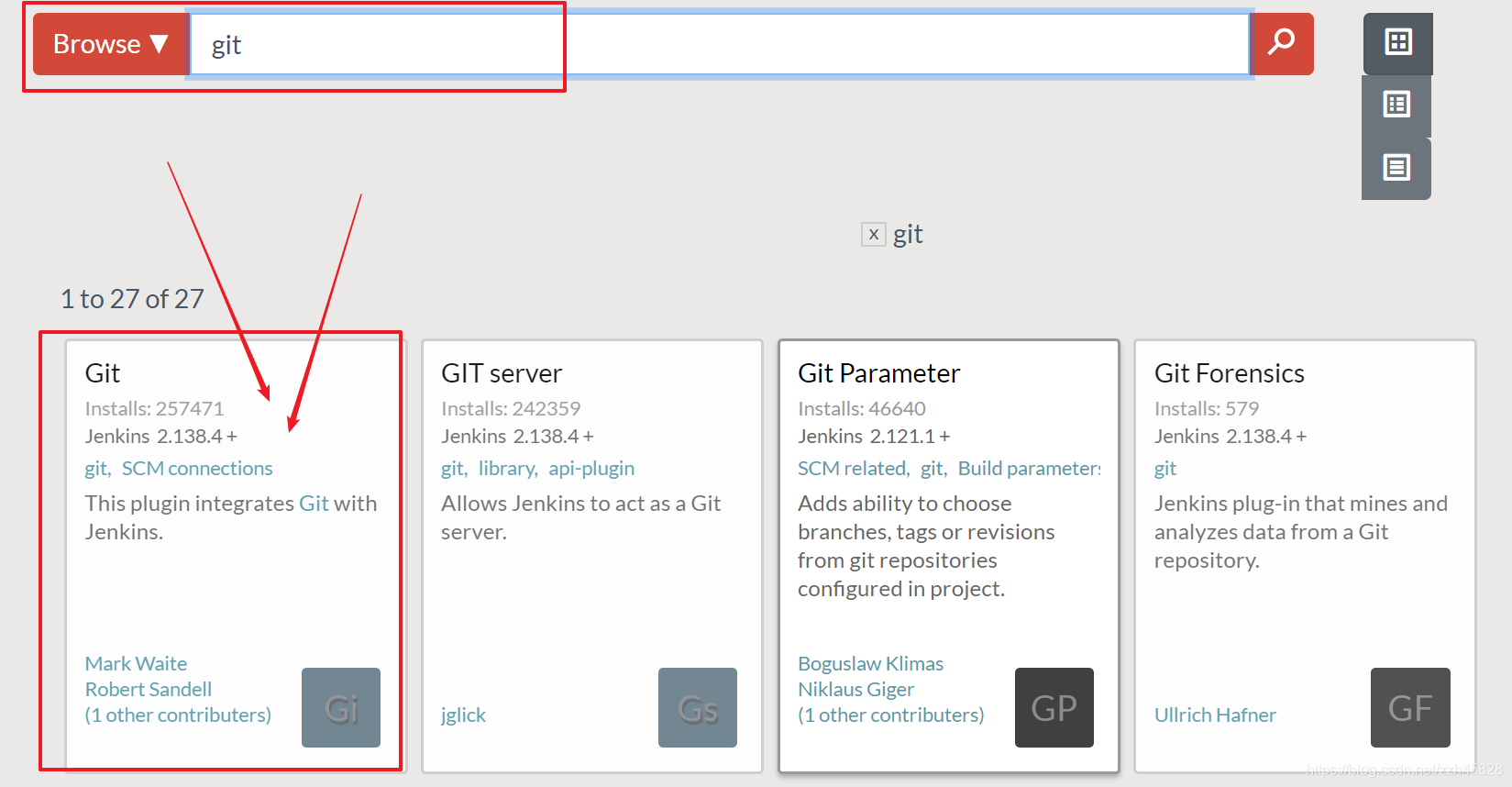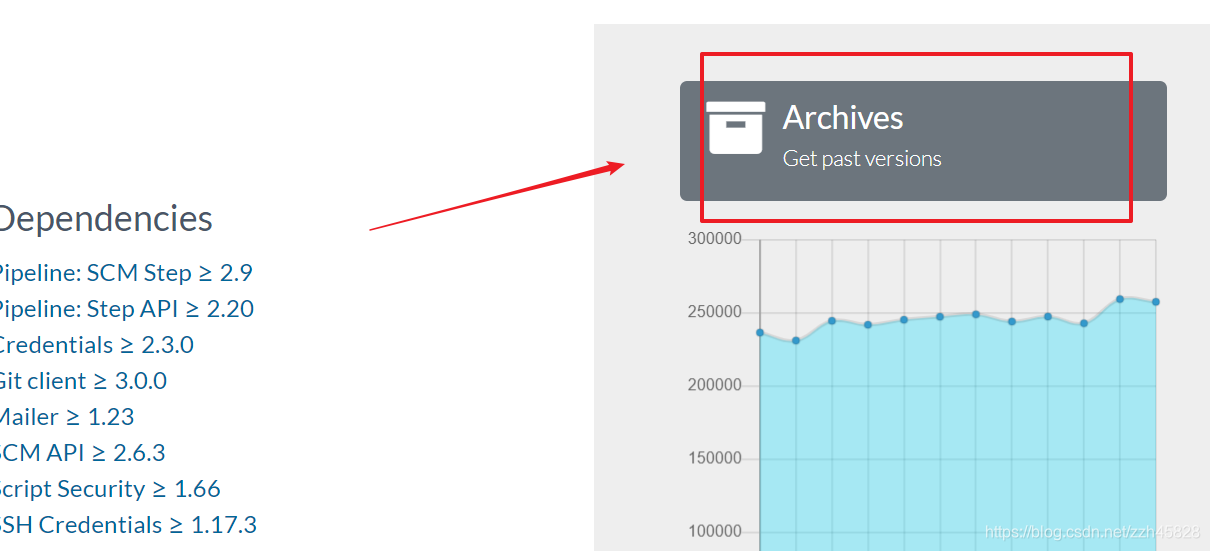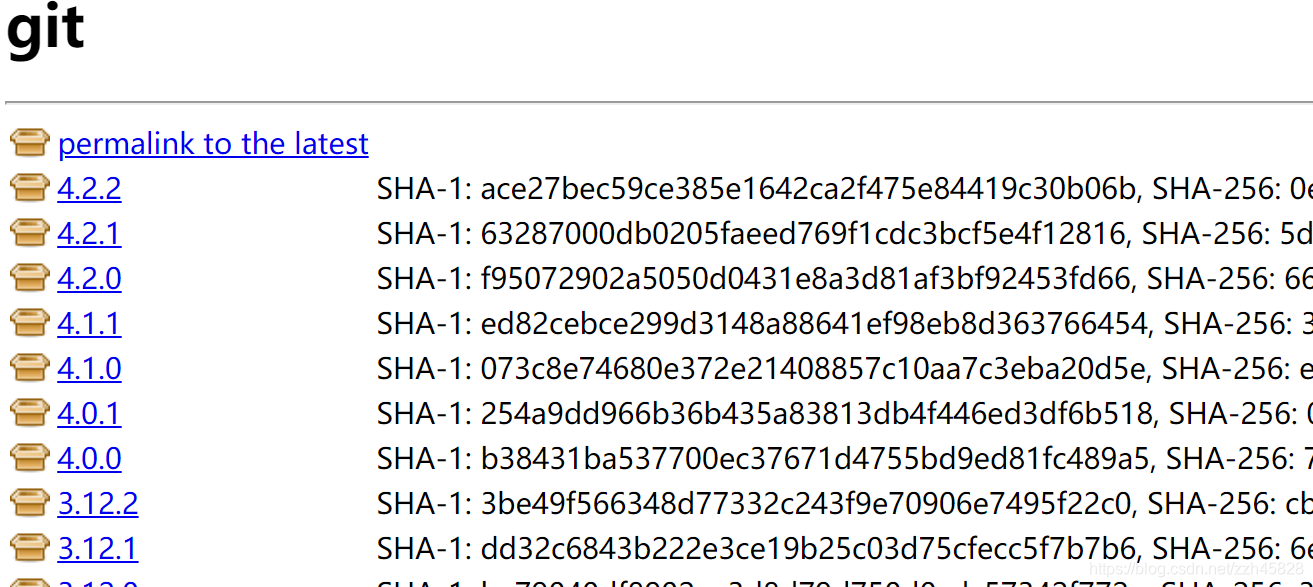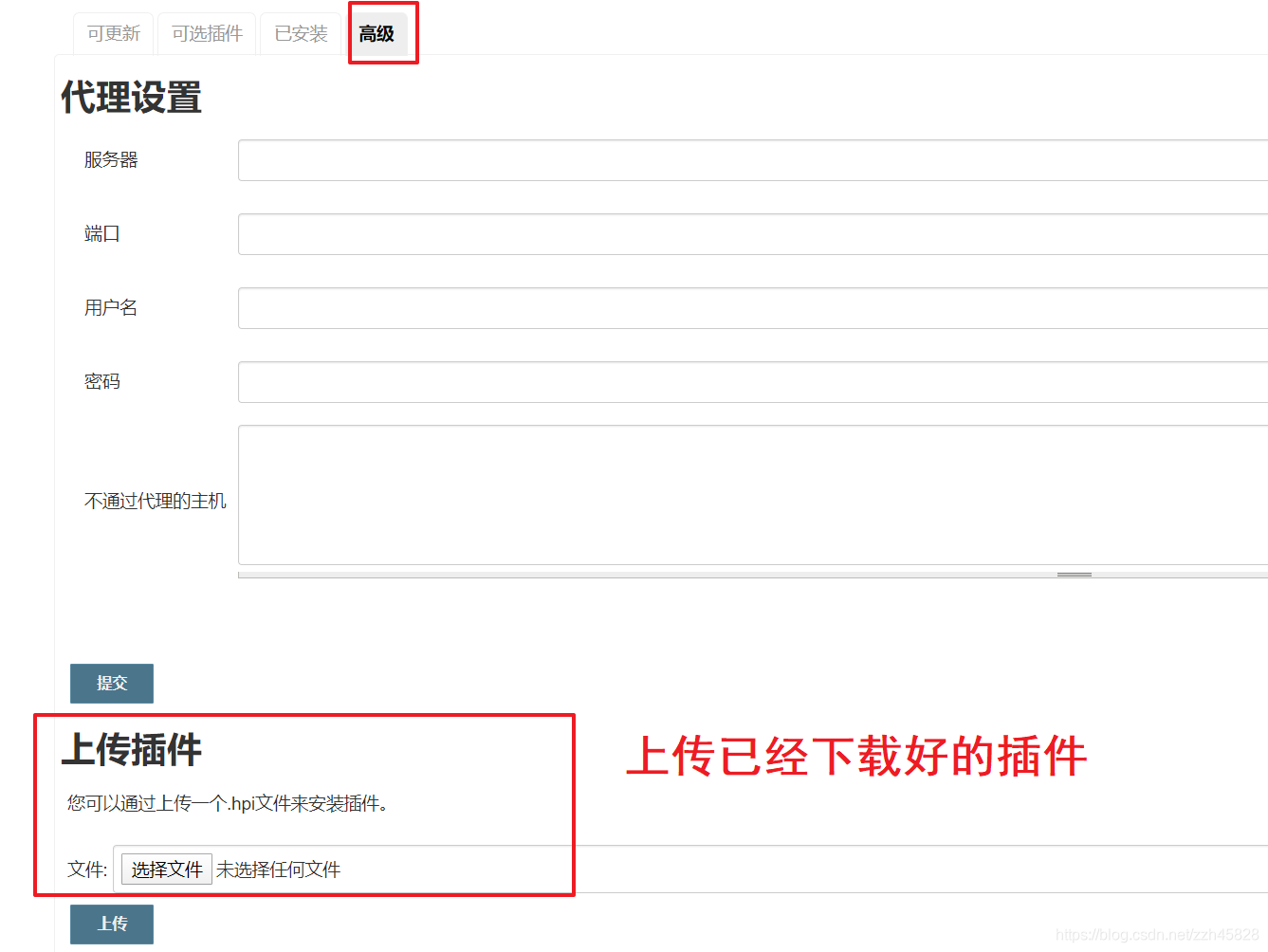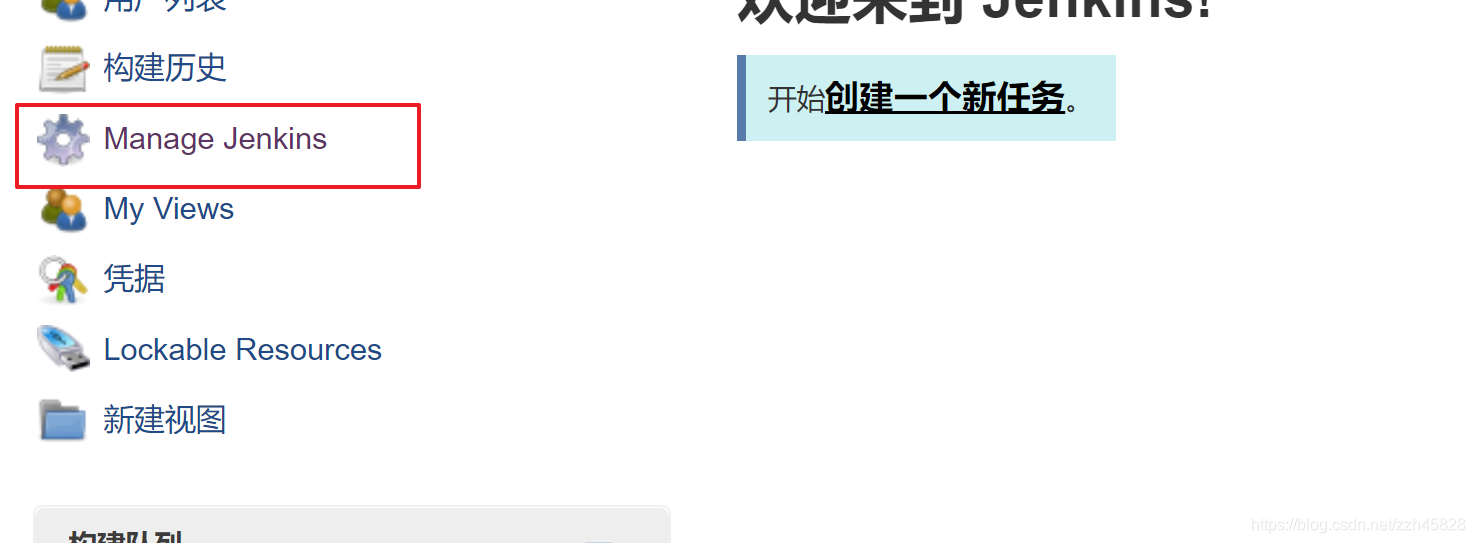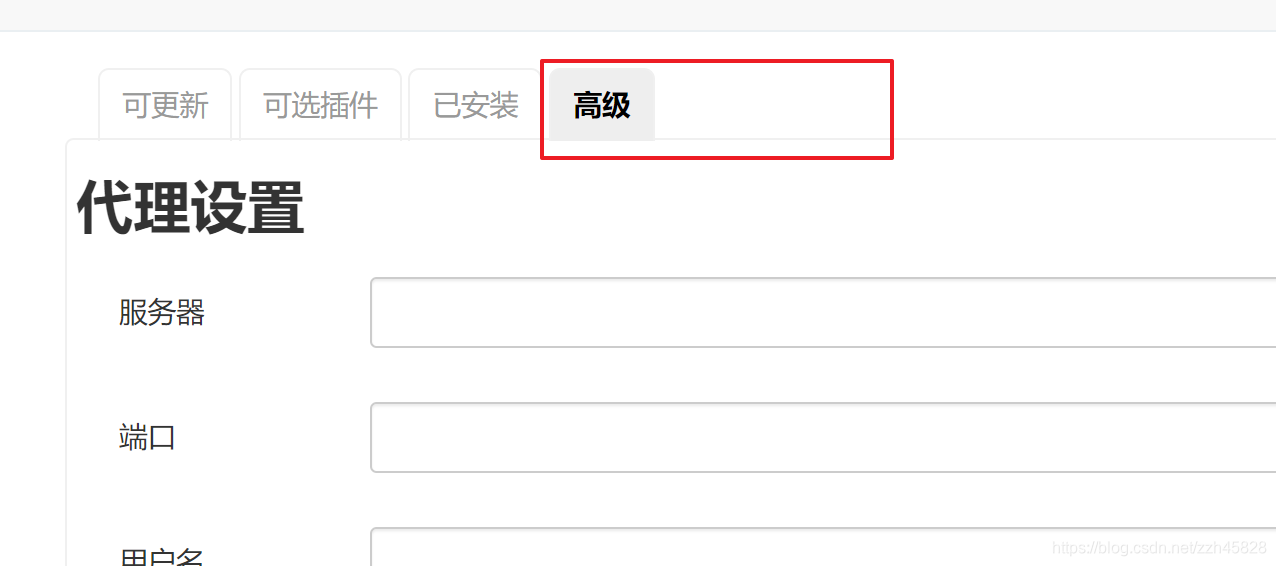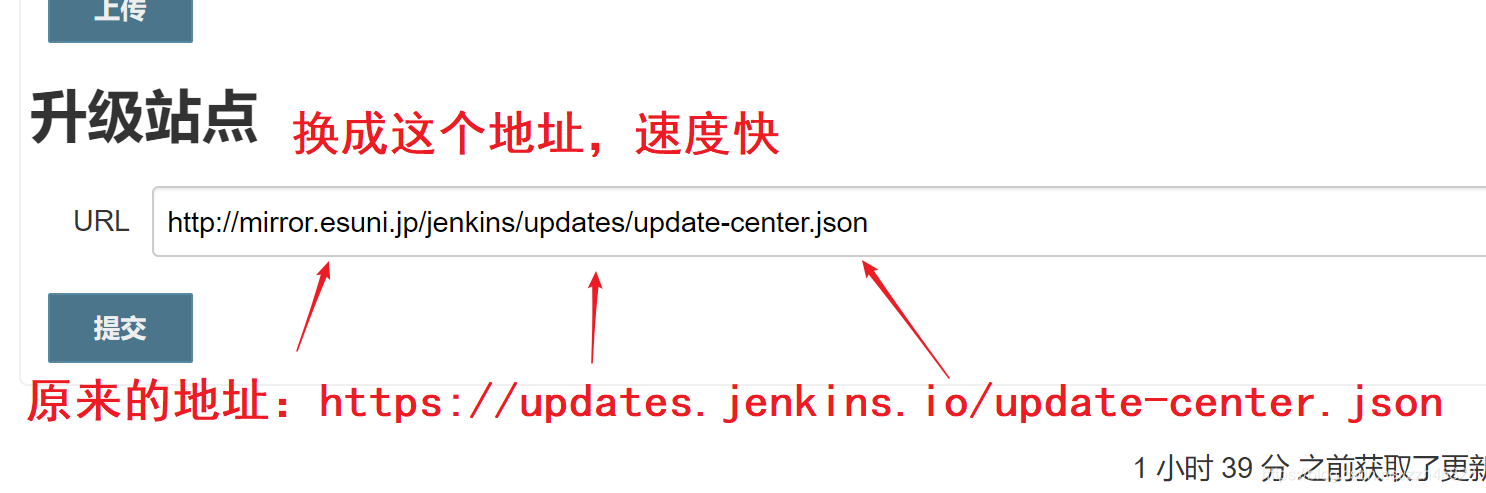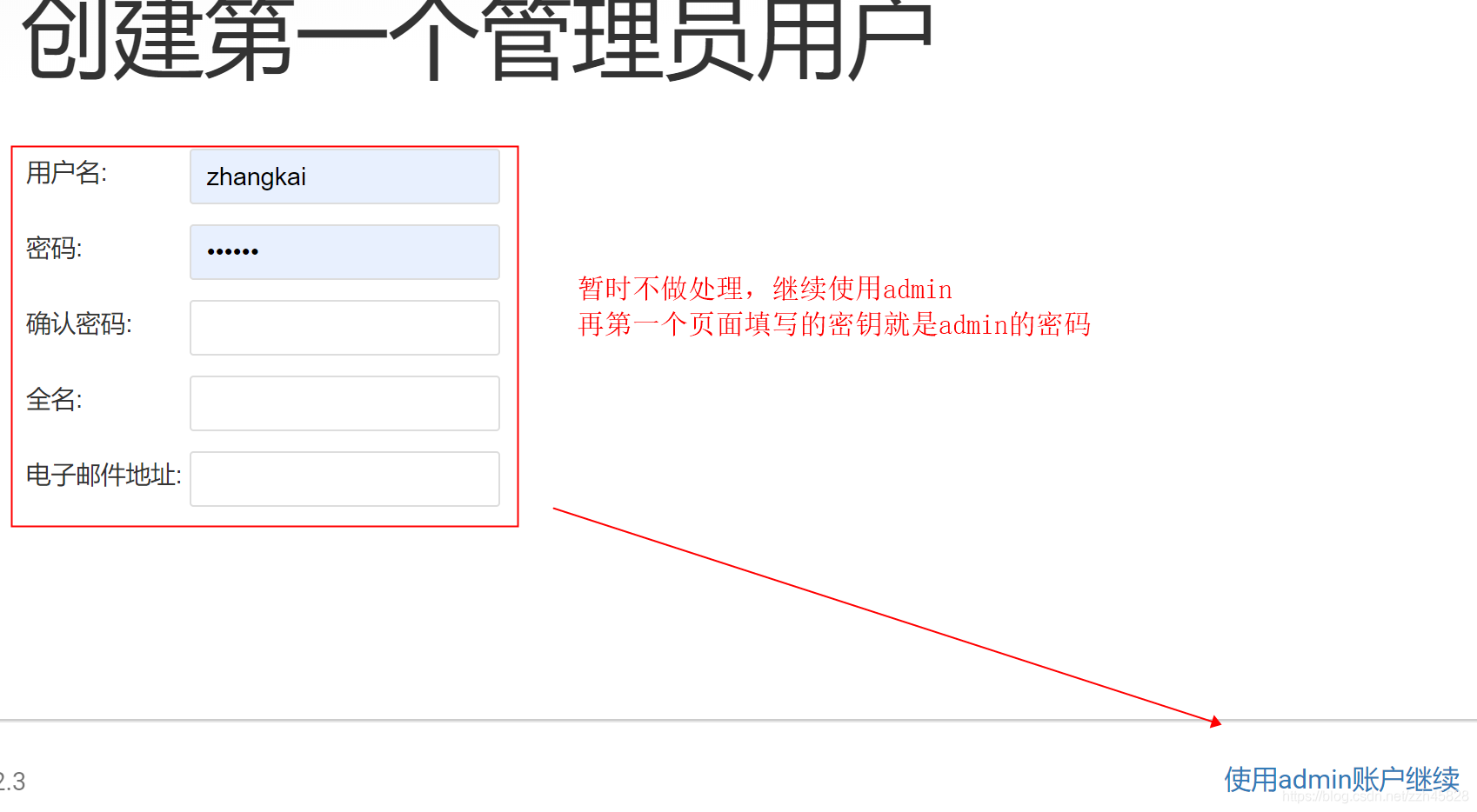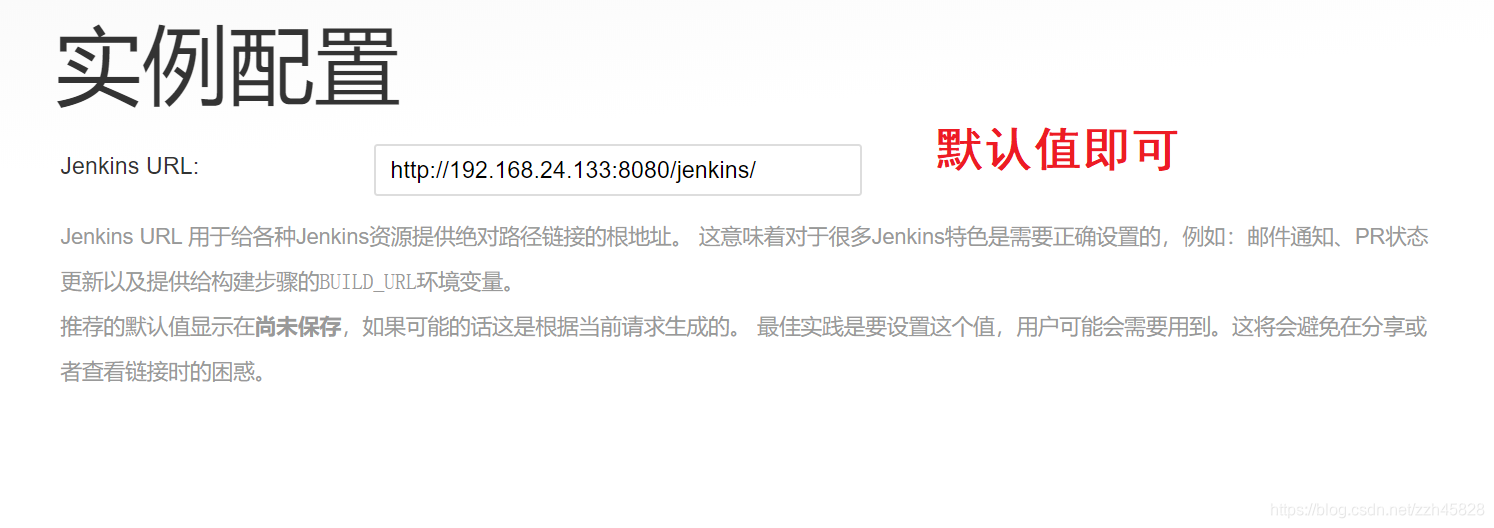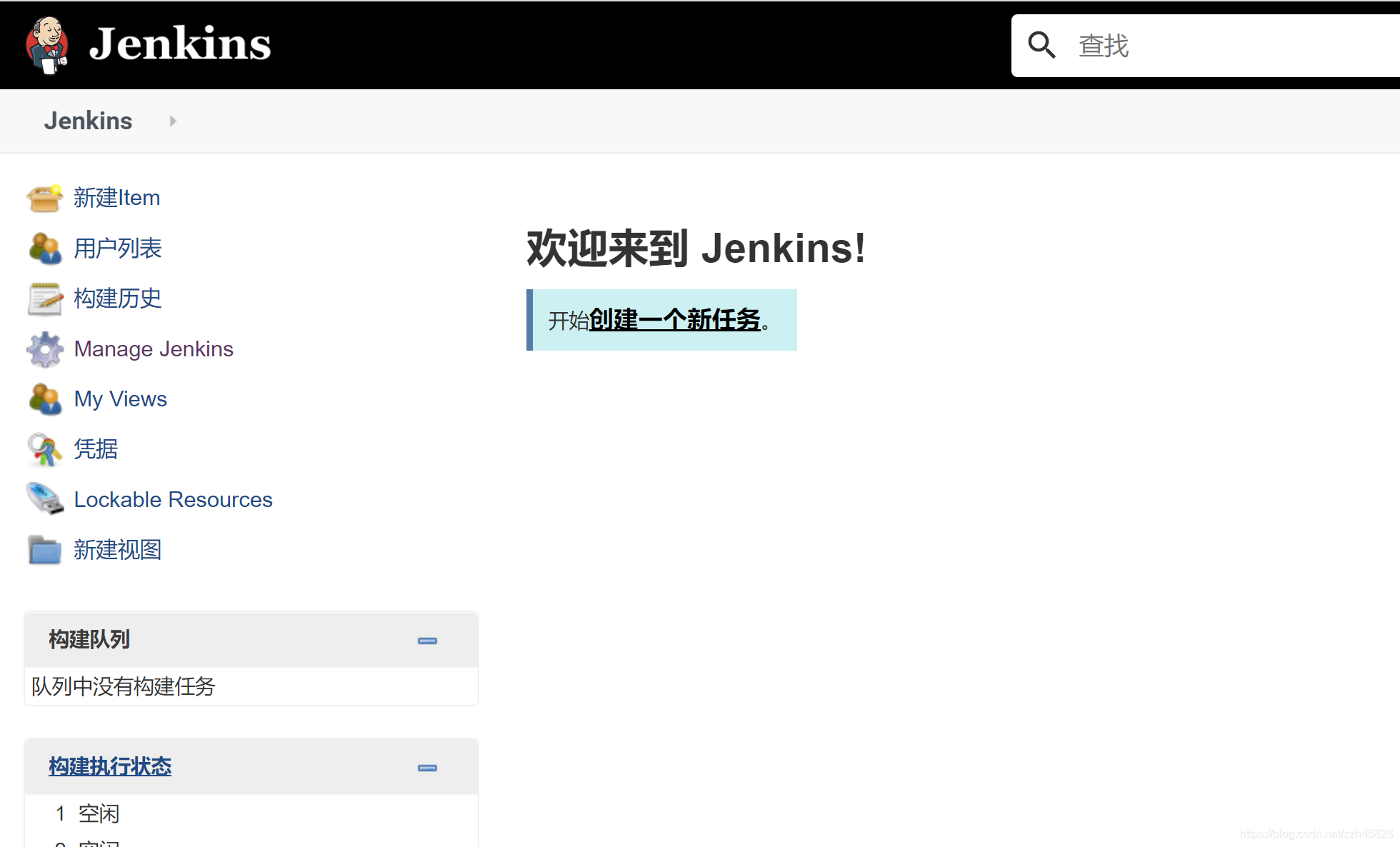Jenkins教程一
Jenkins入门
简介
Jenkins介绍
- Jenkins是一个开源的、提供友好操作界面的CI&CD工具,提供超过1000个插件来支持构建、部署、自动化, 满足任何项目的需要。起源于Hudson(Hudson是商用的),主要用于持续、自动的构建/测试软件项目、监控外部任务的运行(这个比较抽象,暂且写上,不做解释)。
- Jenkins用Java语言编写,可在Tomcat等流行的servlet容器中运行,也可独立运行。通常与版本管理工具(SCM)、构建工具结合使用。常用的版本控制工具有SVN、GIT,构建工具有Maven、Ant、Gradle。
- Jenkins主要用于自动化各种任务,包括构建,测试和部署软件
- Jenkins有2种版本一种是安装版,一种是War包,安装版本可以参考 安装方法 这个官网链接
- 这篇博客主要介绍War包的使用方式
CI和CD
CI/CD是一种通过在应用开发阶段引入自动化来频繁向客户交付应用的方法。它的核心概念是持续集成、持续交付、持续部署
CI
- CI(Continuous integration,中文意思是持续集成)是指针对个人研发的部分内容 向 软件整体部分进行集成,持续集成强调开发人员提交了新代码之后,立刻进行构建(构建:包括编译,发布,自动化测试)。根据结果,我们可以确定新代码和原有代码能否正确地集成在一起。尽早发现集成错误,使团队更加紧密结合,更好地协作.
CD
- CD(Continuous Delivery,中文意思持续交付)可以理解为持续集成的扩展。是在持续集成的基础上,==将集成后的代码部署到更贴近真实运行环境(类生产环境)中。==比如,我们完成持续集成后,可以把代码部署到连接数据库的测试环境中由测试人员进行更多的测试。
- CD(continuous deployment,中文意思持续部署)是基于持续交付的扩展,如果由测试人员测试通过之后,代码没有问题,可以继续部署到生产环境中
开发环境>>>>>> 测试环境>>>>>>预演环境>>>>>>生产环境
发布窗口机制
上述的发布流程还是比较重的,我们不可能每天走一遍。可以设定一个固定的发布时间,一般是设在周四。下午4点准时发布,如果这个点还没有来得及实现或测试的需求,则需要到下一下个窗口才能发布。这样做的目的是为了让团队中每个人清晰有一个时间概念,知道什么时候该干什么事,避免手脚乱的随意发布上线。
发布计划
很多的时候我们跌代的需求之间是有依赖关系,还有需求的工作量也不一样,有的下个窗口就能完成,有的则需要更长时间,为此我们需要提前计划好下个窗口能上线的需求,避免A需求发布时,他所依赖的B需求确不能发布的情况发生,或者中间随意添加需求,从而让发布变得难以控制。
通常我们会在周五前由产品经理或测试与开发协商后制定下个窗口期的发布计划表。包含以下内容
总结
从以上对Jenkins的介绍,想必大家都有一定的认识了,可以深切的体会到对于开发者,测试人员,实施人员,项目经理等等都节省了很大一部分时间。
使用环境介绍
将Jenkins的war包部署在Linux Tomcat上使用
- JDK版本:jdk-8u121-linux-x64.tar.gz
- Tomcat版本:apache-tomcat-7.0.75.tar.gz
- Jenkins War包版本:Jenkins 2.222.3
- Centos:CentOS-6.8
- VMware:VMware12
环境配置
-
解压省略掉…直接配置环境变量
-
在更目录下找到etc文件夹,在etc中找到profile文件。编辑此文件
vim /etc/profile -
找到export注释(#号表示注释),编写JDK配置
export JAVA_HOME=/usr/local/zhzhouq9/jdk/jdk8export PATH=$PATH:$JAVA_HOME/bin使用export编辑Path时需要将之前Path的内容进行引用
$ 表示引用
:表示分隔 -
刷新该文件,使配置生效
source /etc/profile -
测试
java -version测试不成功就重新启动虚拟机6 -
tomcat过程省略,将从Jenkins官网下载下来的war包放在Tomcat的webapps目录下,启动tomcat即可
Jenkins执行流程图
手动部署:
自动部署:
初始化Jenkins
访问Jenkins
在浏览器访问192.168.24.133:8080/jenkins/
解锁Jenkins
进入Jenkins首页,需要录入密码是默认用户admin的密码。按照Jenkins提示找到对应文件,将密码复制出来粘贴
插件安装
第一种方式
点击继续按钮进入下面这个页面,提示我们需要安装一些插件,如果你不确定需要哪些插件,在这里可以直接点击安装推荐的插件,等到Jenkins初始化完成后也可以继续安装其他的插件。
提一下:Jenkins你可以把它理解为一个平台,他要完成CI,DI的操作必须要借助许多插件来完成,(例如有Git,SVN,Maven等等)光他自己是无能为力的
在这个地方是不能选择插件版本的
等待安装结束即可
第二种方式
如果在推荐安装的时候因为网络等各种原因失败了,我们可以选择第二个自定义安装,不安装插件。待进入到Jenkins页面后选择插件管理进行安装。
第三种方式
官网搜索自己需要的插件,然后上传插件。点击进入
插件下载 链接,搜索自己需要的插件,然后下载。这个位置也可以看到有关这个插件的官方文档,有助于大家的理解
进入之后点击右上角查询,选择,下载自己要的版本,然后会下载一个.hpi的文件
下载好之后,选择插件管理中->高级选项->引入即可
升级站点
继续初始化
加入我们选择推荐安装方式已经安装完成->继续初始化工作
初始化工作结束,进入了Jenkins界面